win10关闭图片自动压缩功能的详细步骤
Windows10系统带有自动对图片进行压缩的功能,可以减少图片对电脑内存的占用,但是自动压缩后的图片会降低显示效果,严重的变得模糊不清。所以很多用户想要关闭图片自动压缩功能,从而获得清晰的图片。那么win10怎么关闭图片自动压缩功能?此文小编告诉大家一招方法。
具体方法如下:
1、使用快捷键按下win+r,直接打开运行窗口,并输入regedit,回车。
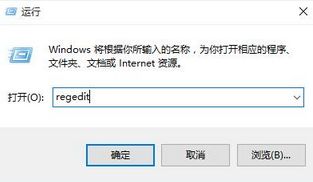
2、按序点击打开:HKEY_CURRENT_USER\Control Panel\Desktop,新建DWORD(32位)值,命名为JPEGImportQuality。
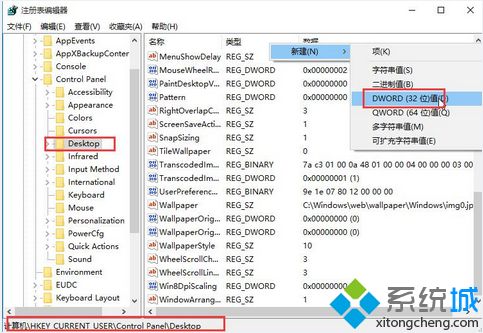
3、最后可以打开:JPEGImportQuality,把数值数据改为100,点击确定。
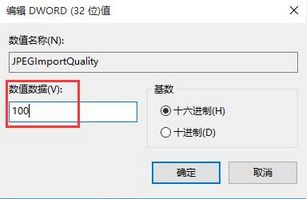
上述教程和大家分享便是分享win10取消图片自动压缩功能,如果你也想要关闭此功能,不妨根据此文的步骤来进行操作。
我告诉你msdn版权声明:以上内容作者已申请原创保护,未经允许不得转载,侵权必究!授权事宜、对本内容有异议或投诉,敬请联系网站管理员,我们将尽快回复您,谢谢合作!











